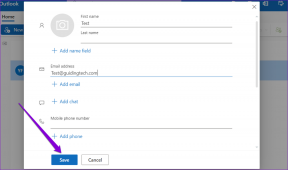Kako dodati in izbrisati hiperpovezavo v Outlookovem e-poštnem sporočilu
Miscellanea / / January 13, 2022
Kot ena izmed priljubljenih e-poštnih rešitev za organizacije se v Microsoft Outlooku prenašajo različne vrste informacij. Microsoft Outlook podvaja tudi nekatere funkcije druge programske opreme Microsoft Office. Primer je funkcija vstavljanja povezave.

Z Outlookom lahko uporabniki v sporočila vstavljajo hiperpovezave. Takšne hiperpovezave omogočajo prejemnikom e-pošte, da obiščejo spletne strani z enim samim klikom. Postopek je precej preprost in v tej objavi vam bomo pokazali vse o dodajanju in brisanju hiperpovezav v e-pošti Outlook. Tukaj je opisano, kako deluje.
Tudi na Guiding Tech
Vstavljanje hiperpovezave v Outlookovo e-pošto
Hiperpovezavo lahko vstavite v Outlookovo e-pošto prek računalnika ali mobilne naprave. Kaj storiti v obeh primerih, bomo pojasnili s spodnjimi koraki:
Ustvarjanje hiperpovezav v Outlookovih e-poštnih sporočilih v računalniku
Korak 1: V računalniku zaženite aplikacijo Microsoft Outlook.

2. korak: Na traku izberite Novo e-pošto ali v mapi Prejeto izberite pošto in kliknite možnost Odgovori.

3. korak: Sestavite e-poštno sporočilo.

4. korak: Izberite besedilo, kamor želite dodati hiperpovezavo, tako da ga označite.

5. korak: Z desno tipko miške kliknite besedilo, ki ste ga pravkar izbrali, se pomaknite po možnostih menija in izberite Povezava. Lahko pa se s kazalcem pomaknete na trak in kliknete Povezava.

6. korak: V spustnih možnostih kliknite Vstavi povezavo.

7. korak: V pogovornem oknu Vstavi hiperpovezavo vnesite naslov URL v polje Naslov.

8. korak: Ko končate, kliknite V redu ali pritisnite Enter na tipkovnici.

To je vse za ustvarjanje hiperpovezave v Outlookovem e-poštnem sporočilu v računalniku.
Ustvarjanje hiperpovezav v Outlookovih e-poštnih sporočilih v mobilni napravi
Takole lahko ustvarite hiperpovezave z mobilno aplikacijo Outlook:
Korak 1: Zaženite mobilno aplikacijo Outlook na pametnem telefonu.

2. korak: Tapnite ikono Novo e-pošto ali v mapi Prejeto izberite pošto in kliknite možnost Odgovori.

3. korak: Vnesite svoj e-poštni naslov, kot bi to storili običajno.
4. korak: Izberite besedilo, kamor želite vstaviti hiperpovezavo.
5. korak: Tapnite označeno besedilo in videli bi morali seznam možnosti.

6. korak: Pomikajte se po možnostih in tapnite Dodaj povezavo.

7. korak: Navedite povezavo tako, da jo prilepite ali vtipkate v polje z oznako Povezava.«

8. korak: Pojdite v zgornji desni kot zaslona in tapnite kljukico.

Tako lahko v Outlookovo e-pošto dodate hiperpovezave prek mobilne aplikacije Outlook.
Tudi na Guiding Tech
Opomba: V Macu lahko hiperpovezave vstavite neposredno, ne da bi morali izbrati besedilo. Preprosto kliknite zavihek Sporočilo, navedite povezavo in besedilo in to se vstavi v e-pošto.
Urejanje hiperpovezave v Outlookovi e-pošti
Če po vstavitvi povezave v besedilo v Outlookovo e-pošto ugotovite, da je prišlo do napake, lahko hiperpovezavo uredite z naslednjimi koraki:
Korak 1: Zaženite e-pošto in izberite besedilo s hiperpovezavo.

2. korak: Z desno miškino tipko kliknite vaš izbor, da odprete meni bližnjic.
3. korak: Pomikajte se po možnostih menija in kliknite Uredi hiperpovezavo in to bi moralo odpreti pogovorno okno Vstavi hiperpovezavo.

4. korak: V polju Naslov pogovornega okna uredite obstoječo povezavo ali v polje prilepite novo povezavo.

5. korak: Kliknite V redu, da shranite spremembe hiperpovezave.

Tudi na Guiding Tech
Brisanje hiperpovezave v Outlookovem e-poštnem sporočilu
Hiperpovezave je mogoče izbrisati tudi iz e-pošte Microsoft Outlook. Takole deluje:
Korak 1: Zaženite e-pošto in izberite besedilo s hiperpovezavo.

2. korak: Z desno miškino tipko kliknite vaš izbor, da odprete meni bližnjic.
3. korak: Pomikajte se po možnostih menija in kliknite Odstrani hiperpovezavo, kar bi moralo izbrisati povezavo iz besedila.

4. korak: Če želite izbrisati spremno besedilo, ga označite in na tipkovnici izberite Backspace ali Delete.
Postopek lahko ponovite za vse hiperpovezave, ki jih morate izbrisati.
Upravljanje povezav
Z zgornjimi koraki lahko preprosto dodate, zamenjate ali hiperpovezave v Outlookovo e-pošto. Preverite naš vodnik, če ste ga prejeli Outlookova e-pošta s hiperpovezavo, ki ne deluje, saj obstaja nekaj načinov, kako to popraviti.